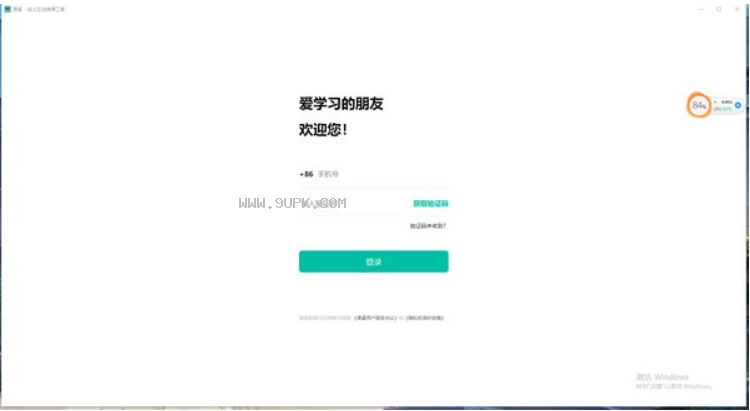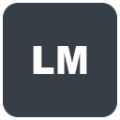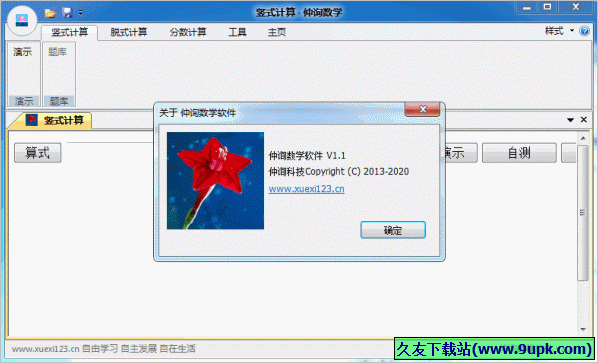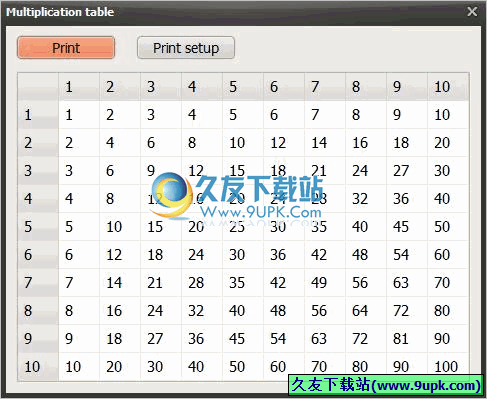课桌软件是一款老师授课必备的在线教育软件。课桌软件为老师授课提供不少帮助。该软件提供了一个强大的教学工具,使老师更方便,可以在线讲师,通过实时视频教授课程知识,与学生沟通,并快速了解学生学习,支持课件生产功能教师需要制作相应的课件教学,这个软件为课件的生产提供了各种快捷方式,使教师能够轻松地制作课件,支持课程管理功能,并满足教师的不同教学。要求,该软件为用户提供完美的在线讲座程序。如果您需要,您将下载它!
软件介绍::
绍兴小黑板网络科技有限公司成立于2018年,是一家创新的互联网教育科技公司。该公司总部位于绍兴,在内蒙古北京拥有研发中心。小型黑板核心技术团队由多点触控,电子白板,视频会议,软件开发等领域形成。大多数成员在各自的领域拥有十多年的发展管理经验,完全融合了多行业卓越的管理理念和产业积累,为公司稳定的发展奠定了坚实的基础,也为每个学生,每位老师,每个学生,每个机构,每个学校都使用我们的软件提供了坚实的支持。我们专注于为学生和教师提供更高效,更方便的课程!
软件功能:
强大的教学工具
用一流的互动体验和丰富的交互式形式恢复乘坐课程的经验和效果:手写交互,视频交互,语音交互,课件交互(常用课件文件格式)。老师很清楚,学生已经学会了。
丰富的课程管理功能
课程,准备,教学和支付课程,分享课程(微课程)所有人都获得课堂上教师的所有进程和要求。
完全兼容的硬件和软件环境
无论是什么硬件,从手机,垫到计算机,手写的大屏幕;无论操作系统,iOS,Android是Windows,MacOS,Linux,适用于课堂教学。
广泛的教学模式
班级的质量阶级模式是1:1-1:5,充分反映了课堂互动的优势;还有资格获得课程和公共班的形式。
软件功能:
一键式课程/随时
无需繁琐,您可以快速创建课堂,共享课程代码,并在进入后直接学习课程。微级录音,易于开始,多平台转发,增强通信功率。
互动讨论写作白板
支持多人游戏同时使用画笔,输入文本,上传图像,支持多页滑动无限制使用。写在任何时候,容易起床。
课程/书籍随时播放
班级的内容,老师的董事会将留下背景,学生老师可以随时回顾。教师调整讲座内容很方便,学生随时巩固审查点也很方便。
频繁的语音/视频功能
支持面对面的视频交互教学,可以同时使用。
课件信息已准备好上传
支持PPT的文件上传,Word,Excel,PDF,JPG等,允许多个课件组合教学。写作也可以写在课件上,更方便使用。
电源管理更强大
系统包含在系统管理功能中。在课程中设置权限控制,非创建者需要发表互动。同时,还有一个电源脱机功能来制作更强大的权限管理功能。
使用指示:
1,下载桌面软件安装包,解压缩,然后打开解压缩的exe文件
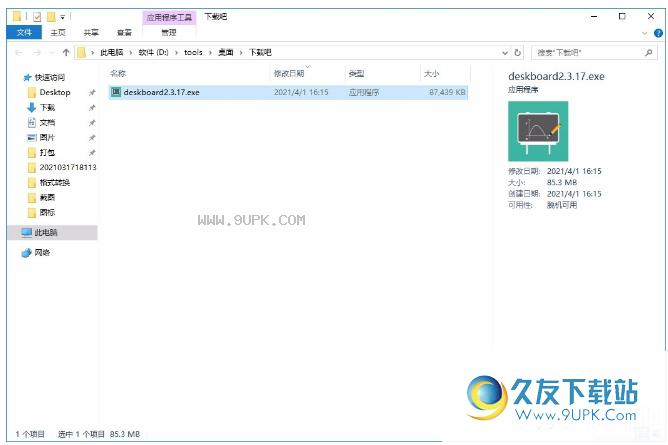
2,选择“安装”选项,选择软件以安装当前用户或所有用户的软件
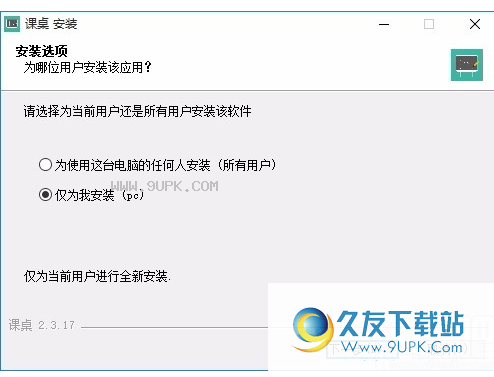
3,选择安装位置,默认为C盘,建议在D磁盘中设置,单击安装
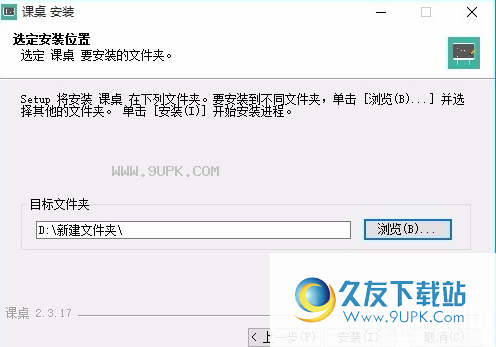
4,安装软件,请稍候,经过几分钟后,您可以完成安装
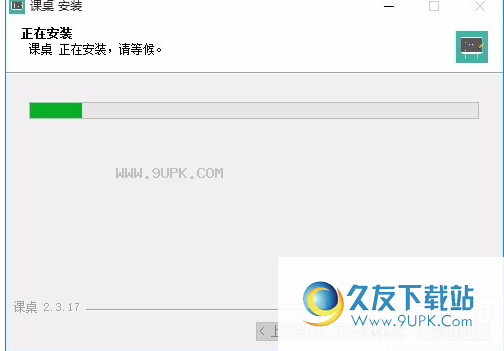
5,软件安装在系统中,单击“完成”以关闭此向导
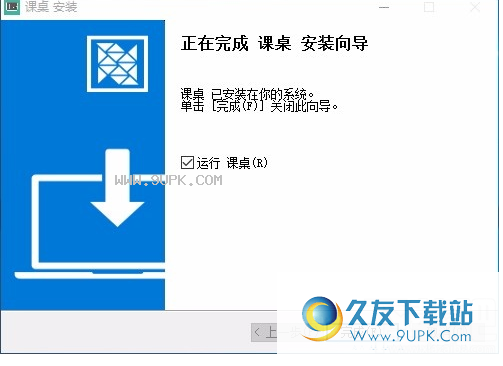
6,打开软件,提示登录,登录界面如下所示

7,在框中输入手机号码和验证码,快速输入
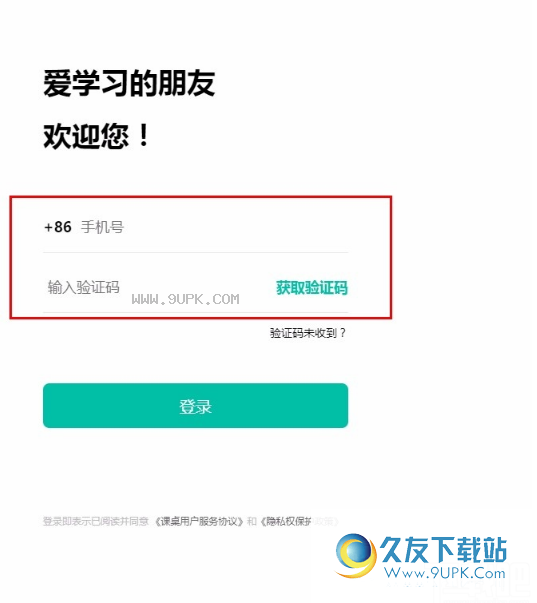
8.输入完成后,单击“登录”以登录。
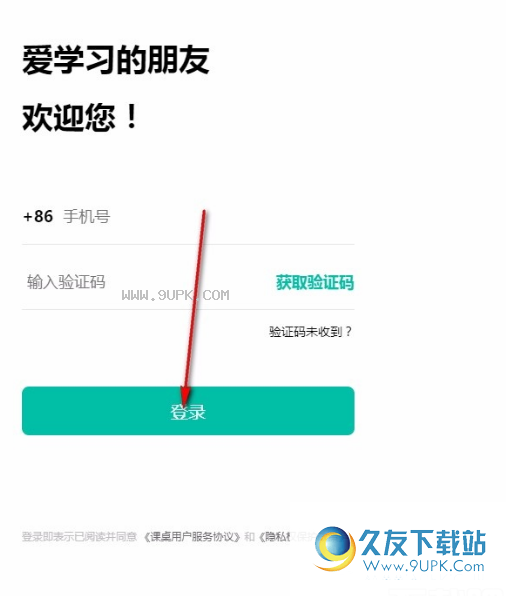
常见问题:
问:为什么麦克风没有声音?
答:请检查扬声器是否开放;请检测麦克风功能,无论是系统是否已禁用;请确认课堂创建者是否打开
麦克风许可。
问:为什么麦克风有噪音?
答:当两个设备同时时,并且当所有麦克风功能导通时,可能发生噪声干扰。
问:为什么相机没有图像?
答:请检查设备是否具有相机功能;请检测相机/相机功能,无论是在系统中是否禁用;请确认课堂创建者是否打开相机许可。
问:如何创建课程?
答:单击“+”在“+”中间App Home导航栏中,您可以创建一个新课程。在创建课程时输入课程:课程名称(必填);开放类,计划,课程标签(可选)。
问:如何制作课程设置?
答:填写课程名称,单击页面下方的“创建”,将跳转到课程设置页面,然后进一步改进此页面的课程信息。在这里,您可以复制课程代码,添加/修改课程名称和课程标签;选择课程封面(平均系统默认或手机照片),添加/修改课程介绍,课程;学生管理可以管理学生。单击页面下方的“完成”以成功创建课程。
问:如何找到课程/老师?
答:在主页上方的搜索框中,输入课程编号或教师ID,您可以找到课程/教师,查找和进入课堂,学习课程或查找教师的个人主页。
问:如何管理课程列表?
答:课程创建成功后,它将在App主页中显示为列表,这很容易找到和管理。单击任意课程以查看课程详细信息并输入课堂。
问:如何删除课程?
答:输入课程管理页面,单击右上角的“档位”按钮选择“删除”并操作。
问:如何开始课程?
答:课堂创建者点击屏幕下方的“类”以开始与学生的课程。
问:如何打开视频?
答:您需要点击课堂点击屏幕上打开屏幕左侧的视频通话以打开视频。当教室创建者关闭视频通话时,参与者将无法打开视频。
问:如何打开音频?
答:您需要单击类以单击类以打开课堂音频功能,单击麦克风标志打开音频。课堂创造者有权管理参与者麦克风。
问:如何使用白板工具?
答:单击白板上方的工具栏以使用刷子,荧光笔,激光笔,橡皮擦,基本图形,课程课件和其他工具。
问:如何使用讨论区?
答:单击白板右上角的“对话框”按钮以打开多人游戏讨论区域。在下面的输入框中,您可以发布对话框通信。
问:如何使用会员列表/权限管理?
答:单击白板右上角的“成员”按钮以打开多人讨论区域。在下面的输入框中,您可以发布对话框通信。
问:如何制作白板颜色设置?
答:单击右上角的“设置”按钮,选择后台主题,可以切换白板的颜色。可选的绿色,黑色,白色。
问:如何添加或减少白板页面?
- 答:每个白板页面,共有三个白板,双手指拖动白板空白,可以移动白板。单击屏幕右上角的“更多”按钮以添加/删除页面。
问:如何添加/删除课程标签?
答:点击导航栏“我的” - “我的标签”进行管理。
问:如何记录课程?
- 答:教师的创建者点击“类”下的屏幕下,选择记录播放,可以在本课程中记录所有音频和白板内容,单击时间,保存课程播放。请注意,课程不能不到30秒。
问:课程播放在哪里?
答:您可以在课程详细信息页面,课程中查看课程播放。
问:如何重新扼杀课程播放或删除课程?
答:在课程详细信息页面中,课程播放,滑动课程,您可以重命名课程或删除。
问:如何分享课程?
答:您可以在课程详细信息页面中分享它,课程播放,滑道课程,单击“共享”按钮以共享。
问:我如何记录一个小课程?
答:单击屏幕下导航栏的课件,选择右上角的录制课程。单击录制按钮开始录制,单击录制时间,可以预览录制内容。如果需要检索单击“取消”,“保存”,单击“保存”,然后输入微观名称。请注意,课程不能不到30秒。
问:我如何在我的个人主页中展示?
答:保存子类时,在隐私设置中选择“推送到个人主页”,可以在个人主页中显示。或者在课件列表页面中,选择“将其推送到您的个人主页”选择隐私设置。
问:如何取消个人主页,已被录制?
答:在课件列表中,s
选择要取消的Micro类,关闭隐私设置中的“推送到您的主页”,您可以。
问:如何分享微课程?
答:在课件的列表中,选择共享按钮以显示要显示的微娱乐器。
问:如何重命名/删除/移动微型寄存器?
答:在课件的列表中,选择要修改的微型寄存器,单击复选框以运行。
问:iOS系统如何上传课件?
答:请在iOS系统中上传课件上传到文档,单击课件中的“上载文件”,选择要上载的文件。
问:Android系统如何上传课件?
答:单击课件中的“上载文件”以选择要上载的文件。您可以使用Android搜索功能,搜索文件名,并直接选择上载。或者使用上传的根目录,单击android系统的“显示内部存储设备”,通常由微信收到的文件在“腾讯” - “micromsg” - “下载”; QQ接收“腾讯” - “QQFile_Recv”中的文件。
问:如何移动/重命名/删除课件?
答:单击复选框以修改课件以使Mobile /重命名/删除。